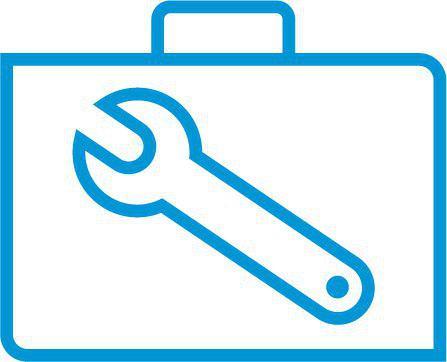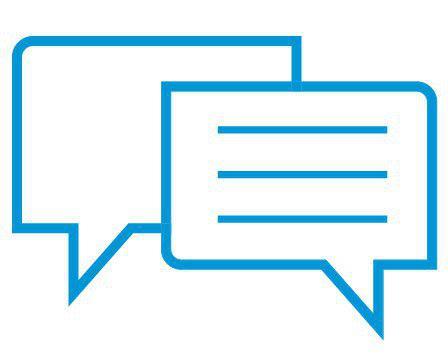HP Sprocket Panorama štampač - korišćenje HP Panorama aplikacije
HP Panorama aplikacija je glavni softver koji se koristi sa HP Sprocket Panorama štampačem. Pomoću ove aplikacije možete da slikate i uređujete fotografije, a zatim da šaljete poslove štampanja na HP Sprocket Panoramu.
Instaliranje HP Panorama aplikacije
- Preuzmite HP Panorama aplikaciju sa Apple prodavnice aplikacija® ili Google Play prodavnice®.
- Otvorite meni Bluetooth postavki na pametnom telefonu i uverite se da je Bluetooth omogućen.
- Uključite štampač i otvorite aplikaciju HP Panorama.
Napomena: Za prve korisnike, proces ukrcavanja uključuje uputstva za povezivanje za uparivanje štampača sa aplikacijom. Ona će od korisnika zatražiti uputstva da započnu proces uparivanja.
- Ako se prvi put ne povezujete, idite na opciju "Upravljanje štampačima" da biste štampač povezali sa pametnim telefonom.
Štampanje fotografija
Štampanje fotografija pomoću jednog od nekoliko dostupnih načina.
Izrada i štampanje dizajna
Počnite od početka i napravite sopstvenu kreaciju za štampanje.
- Na početnom ekranu HP Panorama aplikacije dodirnite stavku Moj dizajn.
- Podesite dužinu papira na ekranu "Podešavanje dužine papira" po potrebi. Tapnite na dugme "Dalje" kada završite.
- Koristite traku sa alatkama na dnu ekrana da biste uredili, prilagodili i usavršili dizajn. Dodirnite ikonu za štampanje kada budete spremni da odštampate svoju kreaciju.
Štampanje sačuvane fotografije
Štampanje fotografija sačuvanih na mobilnom uređaju, društvenim medijima ili Google Photos nalogu.
- Na početnom ekranu HP Panorama aplikacije dodirnite odštampaj fotografiju.
- Zatim izaberite fotografiju iz galerije. Prijavite se na svoj Instagram, Facebook ili Google Photos nalog da biste odatle koristili fotografije.
Štampanje nove fotografije
- Na početnom ekranu HP Panorama aplikacije dodirnite odštampaj fotografiju.
- Dodirnite ikonu kamere na ekranu galerije. U režimu kamere podesite tajmer, promenite perspektivu fotoaparata, podesite blic ili podesite dimenzije oblasti fotografije po potrebi.
- Dodirnite ikonu "Uhvati" da biste snimili fotografiju.
- Uredite fotografiju po potrebi, a zatim odštampajte.
Štampanje u režimu ID-a fotografije
- Na početnom ekranu HP Panorama aplikacije dodirnite odštampaj fotografiju.
- Dodirnite ikonu kamere na ekranu galerije. U režimu kamere podesite tajmer, promenite perspektivu fotoaparata, podesite blic ili podesite dimenzije oblasti fotografije po potrebi.
- Brzo prevucite prstom do opcije "ID fotografije".
- Dodirnite ikonu "Uhvati" da biste snimili fotografiju.
Napomena: Zadržite lice u čvrstom belom obrisu za najbolji rezultat.
- Uredite fotografiju po potrebi, a zatim odštampajte.
Štampanje u režimu photobooth
- Na početnom ekranu HP Panorama aplikacije dodirnite Photobooth. Ovo će otvoriti Fotobooth kameru, gde po potrebi možete da promenite perspektivu fotoaparata, postavite blic ili podesite dimenzije oblasti fotografije.
- Dodirnite ikonu "Uhvati" da biste pokrenuli fotobooth. U režimu fotoboota, fotoaparat će napraviti četiri fotografije sa tajmerom odbrojavanja između svake fotografije.
- Uredite fotografiju po potrebi, a zatim odštampajte.
Pregled ekrana i pregleda redosleda štampanja
Ekran za pregled
Deljenje: Dodirnite ikonu "Deli" da biste delili fotografiju.
Kopije: Dodirnite ikone plus ili minus da biste povećali ili smanjili broj odštampanih kopija.
Odštampaj: Dodirnite odštampaj da biste odštampali fotografiju.
Redosled štampanja
Koristite red štampanja HP Panorama aplikacije da biste prikazali i izmenili predstojeće poslove štampanja.
Da biste prikazali redosled štampanja, dodirnite ikonu menija sa matične stranice, a zatim dodirnite redosled štampanja. Redosled štampanja takođe može biti izabran sa stranice "Galerija". Aplikacija može prikazati dva različita reda.
- Red čekanja za štampač prikazuje do 10 fotografija poslatih određenom programu Sprocket.
- Red čekanja za aplikacije prikazuje do 20 fotografija poslatih sa mobilnog uređaja kada niste povezani sa Sprocketom.
Premestite fotografiju na prednji deo reda: Idite u redosled štampanja, a zatim prevucite fotografiju nadesno. Prikazuje se ikona "Poručivanje", a fotografija se premešta na vrh liste.
Uklonite fotografije iz reda: Idite u redosled štampanja, a zatim brzo prevucite fotografiju koju želite da uklonite nalevo. Prikazuje se ikona kante za smeće, a fotografija je uklonjena iz reda čekanja.
Често постављана питања (ФАК)
- Kako da se krećem kroz početni ekran?
Sa početnog ekrana pristupite redosledu štampanja, listama štampača, postavkama aplikacije i još opcija u meniju.
Redovi za štampanje: Dodirnite ikonu menija, a zatim dodirnite redosled štampanja da biste videli koje fotografije se sledeće štampaju.
Upravljajte štampačima: Dodirnite ikonu menija, a zatim dodirnite komandu "Upravljaj štampačem" da biste dodali ili uklonili štampač.
Postavke aplikacije: Dodirnite ikonu "Meni", a zatim dodirnite stavku Postavke aplikacije da biste podesili postavke aplikacije.
Postavke naloga: Dodirnite ikonu menija, a zatim dodirnite postavke naloga da biste prilagodili postavke naloga.
How to & help: Dodirnite ikonu Menija, a zatim dodirnite How to & Help za uputstva za štampač, savete i informacije o podršci.
Kupite papir: Dodirnite ikonu menija, a zatim dodirnite stavku Kupi papir da biste bili dovedeni na spoljnu stranicu gde možete da kupite papir za panoramski štampač.
Legal & privacy: Dodirnite ikonu Menija, a zatim dodirnite Legal & Privacy da biste prikazali pravne informacije.
- Kako da uredim fotografije?
Nakon što napravite ili izaberete fotografiju, korisnik će automatski biti odveden na stranicu "Uređivanje" na kojoj možete da uređujete fotografiju.
Izaberite jednu od ikona za uređivanje da biste promenili fotografiju.
- Dodaj novu fotografiju: Dodajte još jednu fotografiju u svoju kreaciju.
- Okviri: Dodajte okvir oko fotografije.
- Stikeri: Odaberite nalepnicu iz galerije da biste je dodali na fotografiju, a zatim dodirnite i prevucite nalepnicu da biste je postavili.
- Tekst: Otkucajte poruku koju ćete postaviti na fotografiju.
- Četkica: Nacrtajte dizajn na fotografiji. Dodirnite ikone na dnu ekrana da biste promenili boju, debljinu ili oštrinu četkice.
- Izrezivanje/rotiranje: izrezivanje, rotiranje ili preokretanje fotografije.
- Šta ako ne mogu da štampam u panorami?
Ponekad se štampanje posla poslato iz HP Panorama aplikacije ne štampa.
Proverite sledeće:
- Bluetooth je omogućen na mobilnom uređaju.
- Panorama je pravilno napunjena papirnom rolom.
- Panorama je napunjena i ukljuиena.
- Panorama je u dometu vašeg mobilnog uređaja.
- Firmver je autinski.
Za detaljne korake za rešavanje problema posetite Panorama se ne povezuje ili ne štampa.
- Gde mogu da odem za više informacija o panoramskom štampaču?
Za više informacija posetite Hp Sprocket početna stranica.

 Diagnostic
Diagnostic